C’est un peu difficile de comprendre comment changer votre identifiant Apple.
Que vous souhaitiez créer un nouvel identifiant Apple ou changer votre ancien identifiant Apple à une nouvelle adresse e-mail, vous pouvez vous sentir perdu et ne pas savoir quoi faire.
De plus, la plupart des guides sur Internet sont écrits de telle manière que l’auteur semble n’avoir jamais eu à faire face au problème.
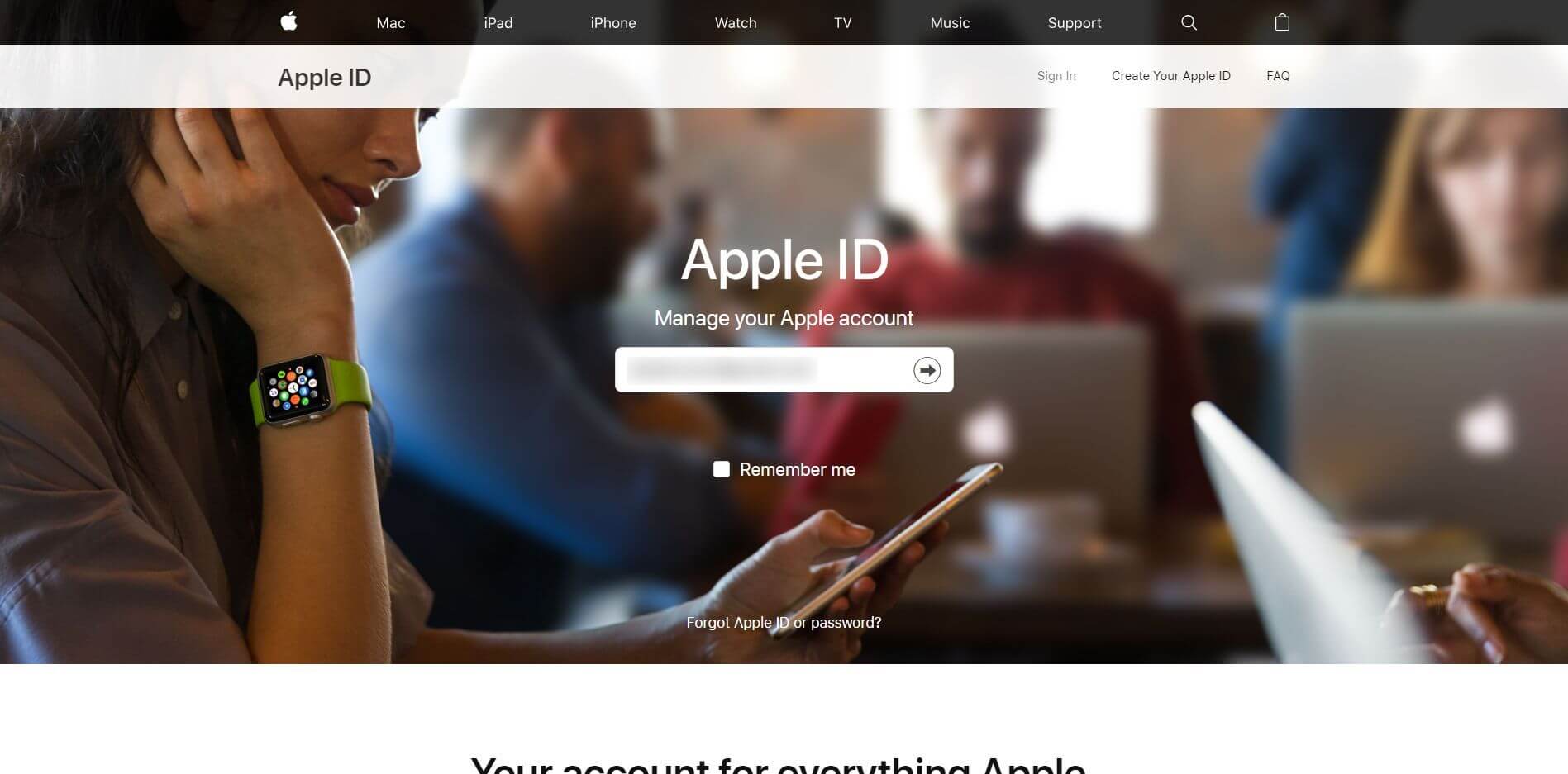
Ce guide est spécifiquement pour vous si vous essayez de : 1) changer votre identifiant Apple actuel pour une nouvelle adresse e-mail 2) créer un nouvel identifiant Apple mais vous obtenez une erreur indiquant”Cela l’adresse e-mail est déjà utilisée comme identifiant Apple. 3) vous souhaitez vous souvenir du mot de passe d’un identifiant Apple ou même de l’adresse e-mail de cet identifiant Apple.
Relatable ? Ouais. Si cela ressemble à votre situation difficile, vous êtes au bon endroit.
Alors respirez profondément et suivez simplement les étapes (divisées en rubriques distinctes avec ce que vous voulez faire avec votre identifiant Apple) de ce guide.
Ce que vous devez savoir.
Il n’y a que deux choses que vous devez savoir :
Votre identifiant Apple est une adresse e-mail, tout comme votre autre adresse e-mail Gmail ou Yahoo ou même AOL (qui diable utilise encore AOL ? ! ). Cependant, le mot de passe de votre adresse e-mail Apple ID n’est pas nécessairement le même avec votre compte Gmail, Yahoo, etc. (à moins, bien sûr, que vous ayez utilisé le même mot de passe pour les deux). C’est déroutant mais ça aide de prendre quelques minutes pour le comprendre. Assurez-vous d’avoir accès au compte de messagerie (Gmail, Yahoo Mail, Outlook, etc.) associé à votre identifiant Apple. Si vous ne l’avez pas, vous ne pouvez pas vérifier votre identifiant Apple et, par conséquent, vous ne pourrez pas utiliser votre identifiant Apple.
Voici un exemple : si vous créez un identifiant Apple pour [email protected], assurez-vous de vous connecter à [email protected] sur Gmail. fr avant de commencer les étapes ci-dessous.
Au secours ! Que faites-vous si votre adresse e-mail est déjà un identifiant Apple ou n’est pas disponible ? Je ne me souviens pas en avoir créé un auparavant. 🙁
Juste au moment où vous êtes sur le point de créer un nouvel identifiant Apple, vous voyez le(s) petit(s) message(s) indiquant :
“L’adresse e-mail est déjà un identifiant Apple”ou”L’adresse e-mail n’est pas disponible”
Si vous recevez de tels messages, votre identifiant Apple existe déjà même si vous ne vous souvenez pas de l’avoir créé en premier lieu.
Donc, afin de procéder aux étapes ci-dessous, vous devez avoir une autre adresse e-mail qui n’est pas déjà utilisée ou qui existe avec un identifiant Apple afin que nous puissions l’utiliser.
N’oubliez pas la règle d’or : un identifiant Apple par adresse e-mail.
Doux ! 😀
Comment changer l’adresse e-mail de l’identifiant Apple : 6 étapes
Allez-y, sautez dans la cible Page d’identifiant Apple, puis connectez-vous à l’identifiant Apple dont vous souhaitez modifier l’adresse e-mail.
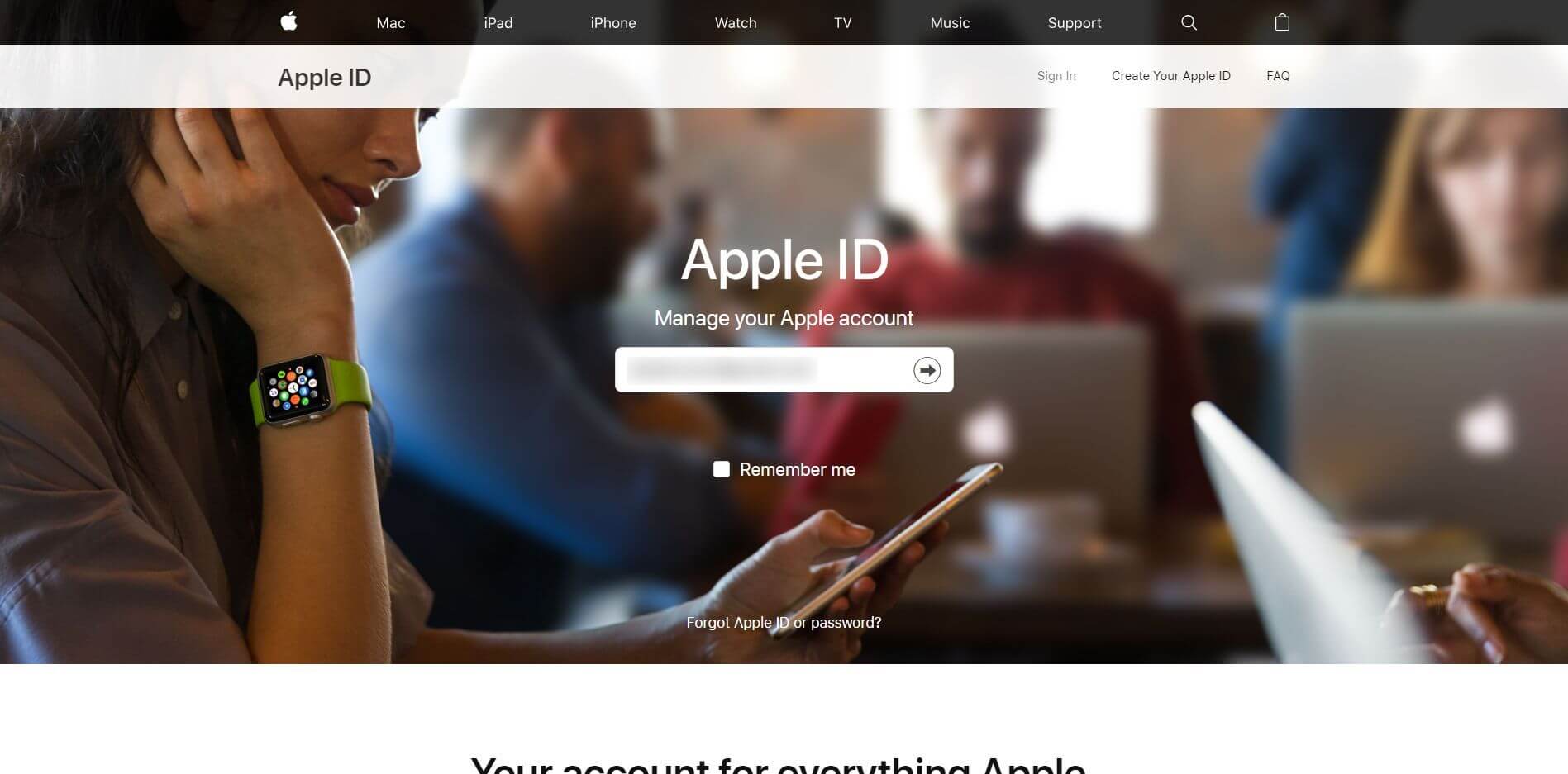 Ensuite, cliquez sur le bouton Modifier qui se trouve juste à côté de”Reachable at”dans la section Compte. Vous le voyez ?
Ensuite, cliquez sur le bouton Modifier qui se trouve juste à côté de”Reachable at”dans la section Compte. Vous le voyez ?
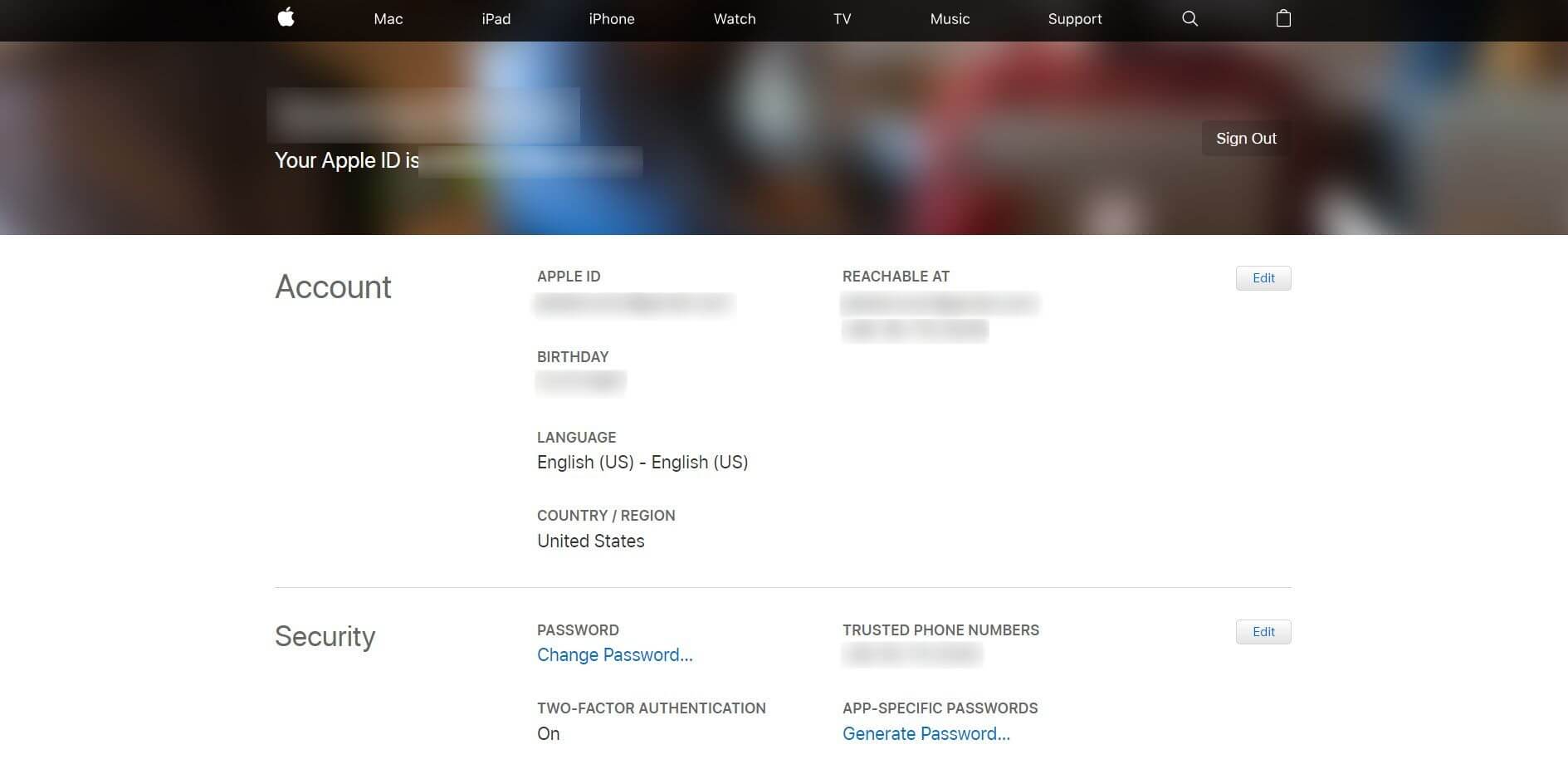
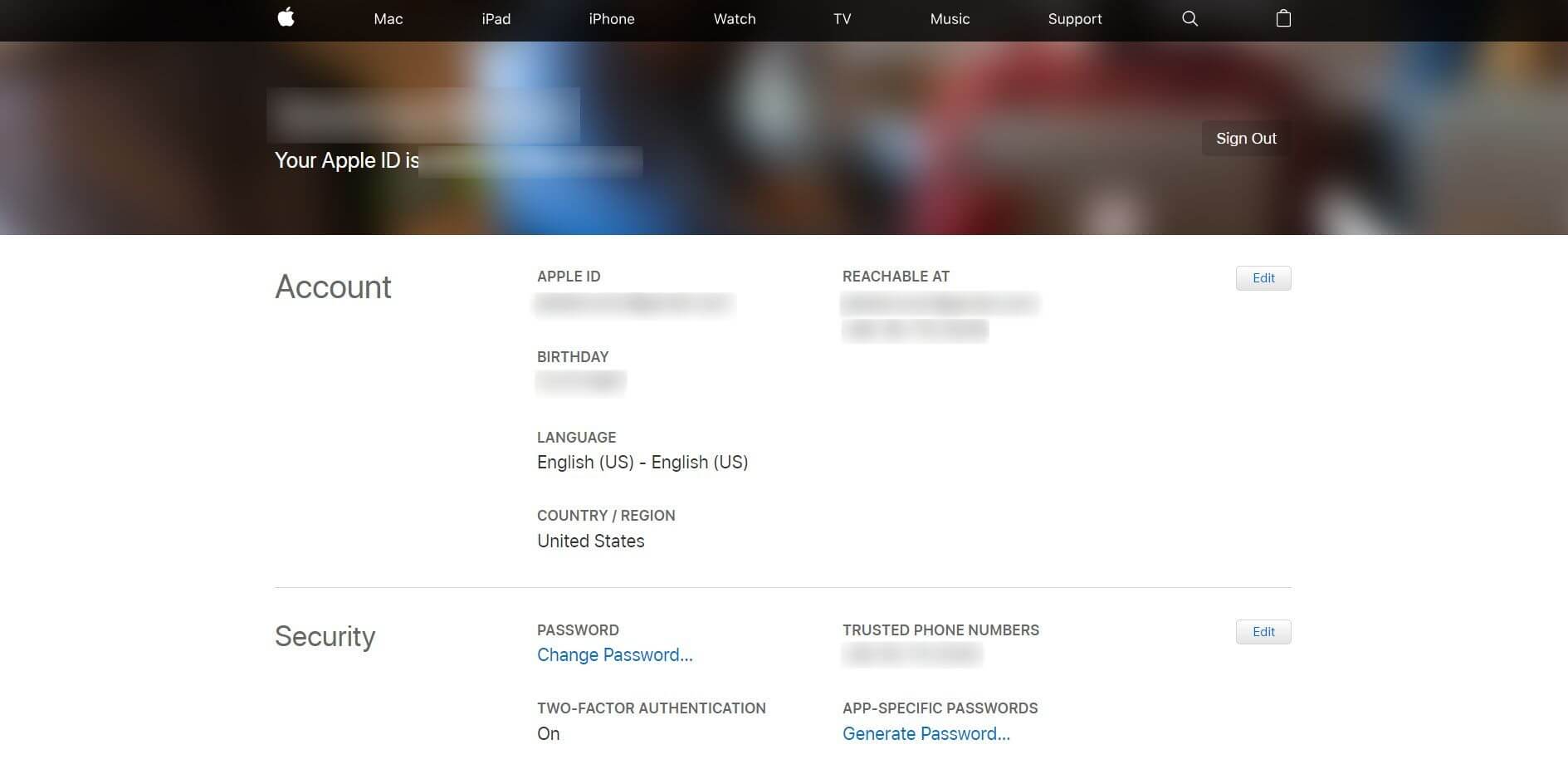 Bon. Sélectionnez maintenant Modifier l’identifiant Apple sous votre identifiant Apple.
Bon. Sélectionnez maintenant Modifier l’identifiant Apple sous votre identifiant Apple.
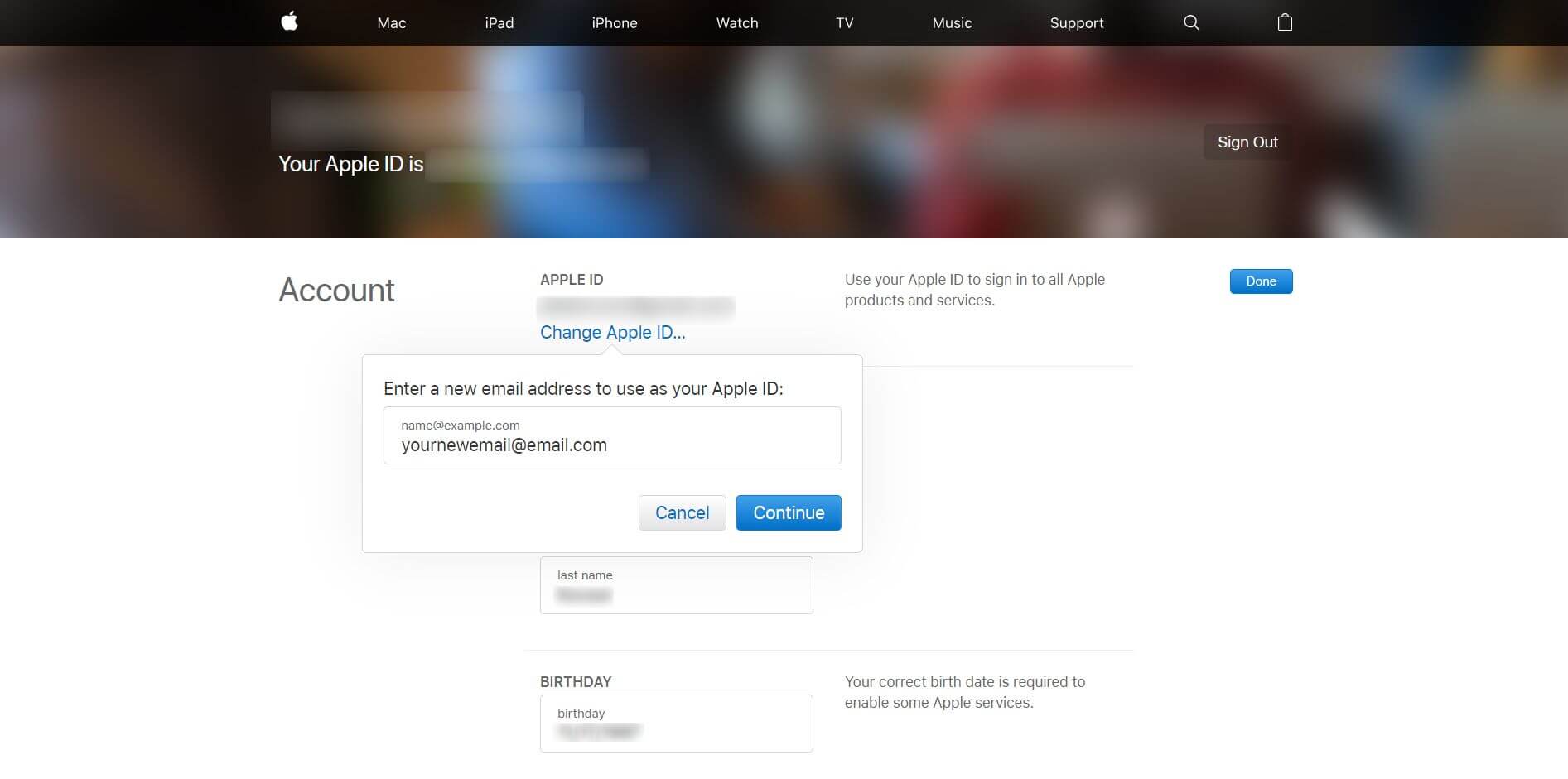
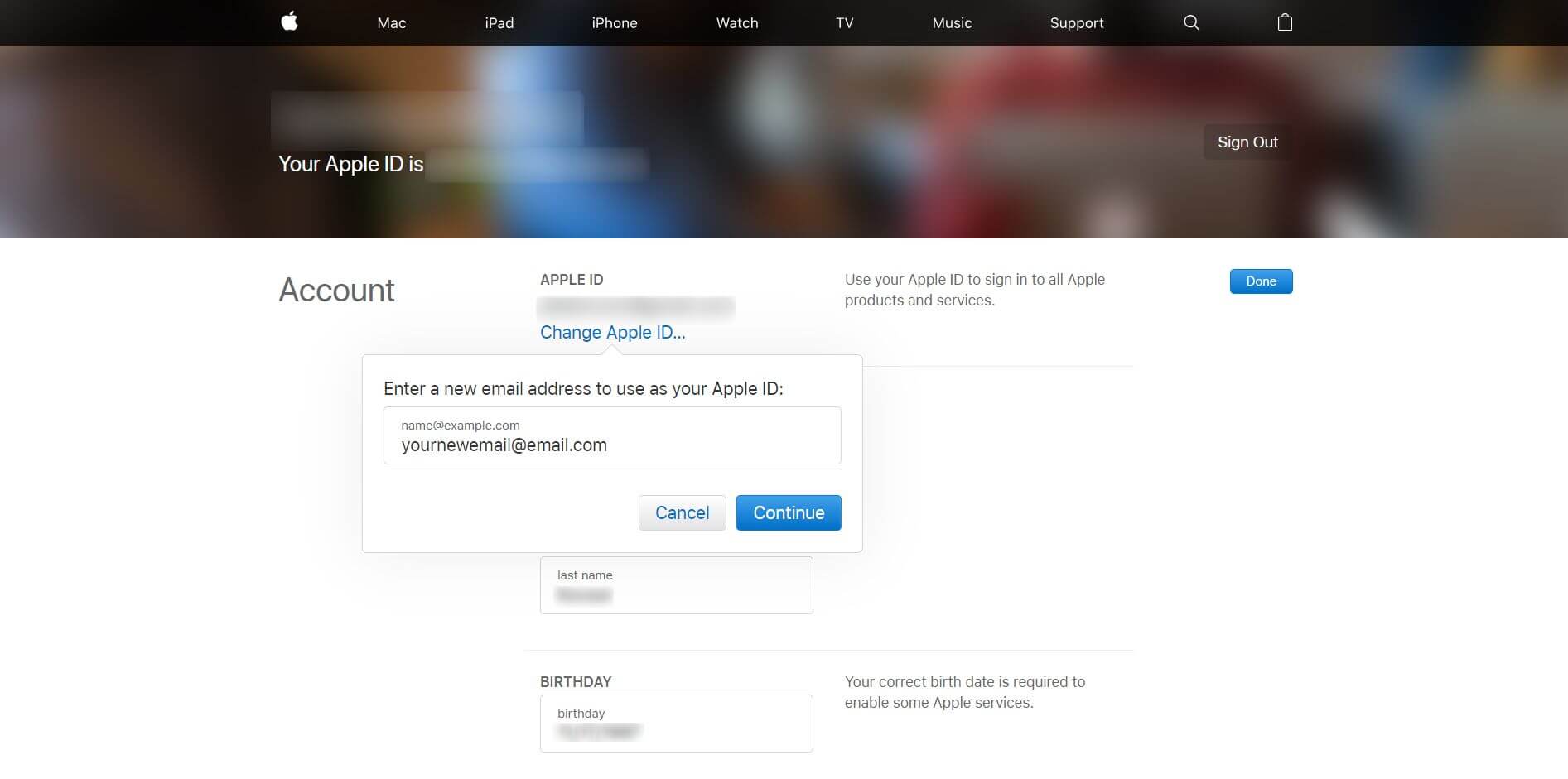 Entrez simplement votre nouvelle adresse e-mail. Appuyez sur Continuer. Vous devriez trouver un code de vérification envoyé dans la boîte de réception de votre nouvelle adresse e-mail. Cliquez sur le lien Vérifier l’adresse e-mail dans cet e-mail. Saisissez à nouveau le code de vérification sur la page de l’identifiant Apple d’Apple et cliquez sur Bouton Vérifier. Enfin, appuyez sur Terminé.
Entrez simplement votre nouvelle adresse e-mail. Appuyez sur Continuer. Vous devriez trouver un code de vérification envoyé dans la boîte de réception de votre nouvelle adresse e-mail. Cliquez sur le lien Vérifier l’adresse e-mail dans cet e-mail. Saisissez à nouveau le code de vérification sur la page de l’identifiant Apple d’Apple et cliquez sur Bouton Vérifier. Enfin, appuyez sur Terminé.
Voila ! Vous venez de remplacer votre identifiant Apple par une autre adresse e-mail.
Comment modifier l’adresse e-mail d’un identifiant Apple déjà utilisé : 6 étapes
Allez-y, sautez dans le Page Mot de passe oublié. Saisissez ensuite l’adresse e-mail à laquelle vous souhaitez basculer votre compte Apple actif (celui que vous ne pouvez pas modifier actuellement, car il est déjà utilisé). Cliquez sur Continuer.
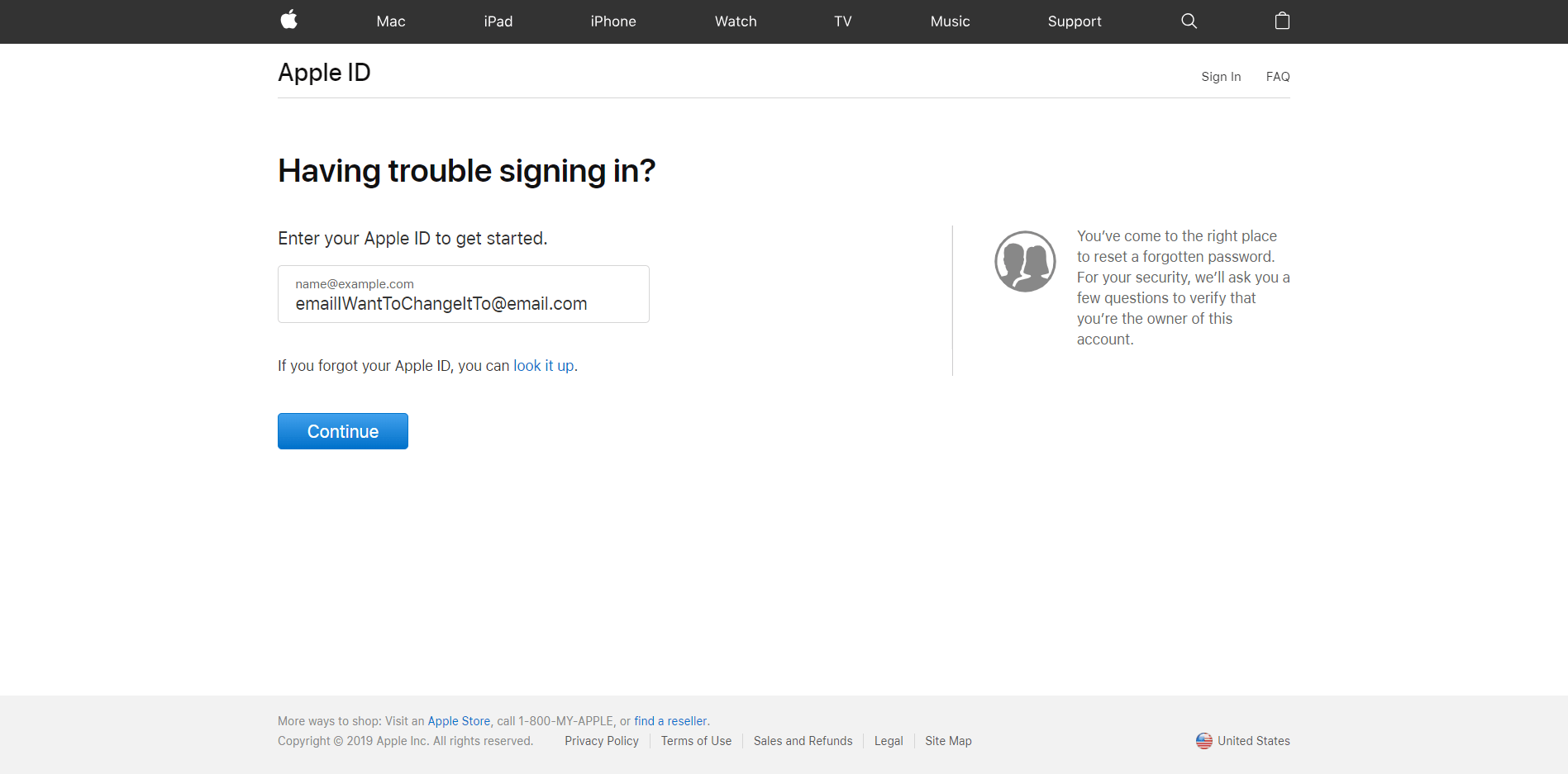
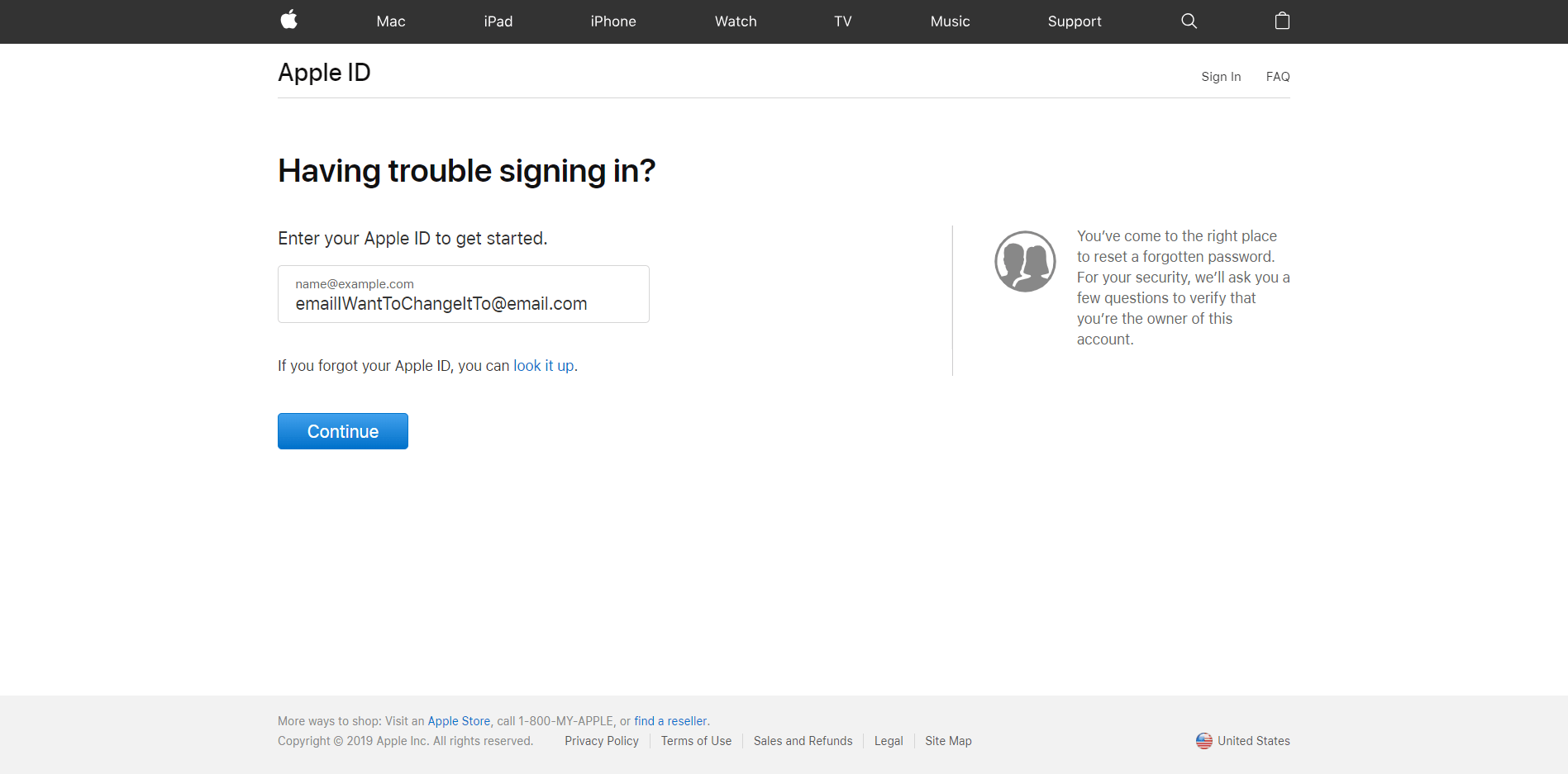 Appuyez sur Continuer. Sélectionnez Recevoir un e-mail. Ensuite, appuyez à nouveau sur Continuer. Maintenant, sautez simplement dans la boîte de réception de l’adresse e-mail et recherchez un e-mail de vérification envoyé par Apple. Ouvrez l’e-mail et sélectionnez Réinitialiser maintenant. Saisissez votre nouveau mot de passe, puis appuyez sur Réinitialiser le mot de passe. Vous avez maintenant le mot de passe de l’identifiant Apple que vous ne vous souvenez pas avoir créé et que vous avez l’intention de changer d’adresse e-mail.
Appuyez sur Continuer. Sélectionnez Recevoir un e-mail. Ensuite, appuyez à nouveau sur Continuer. Maintenant, sautez simplement dans la boîte de réception de l’adresse e-mail et recherchez un e-mail de vérification envoyé par Apple. Ouvrez l’e-mail et sélectionnez Réinitialiser maintenant. Saisissez votre nouveau mot de passe, puis appuyez sur Réinitialiser le mot de passe. Vous avez maintenant le mot de passe de l’identifiant Apple que vous ne vous souvenez pas avoir créé et que vous avez l’intention de changer d’adresse e-mail.
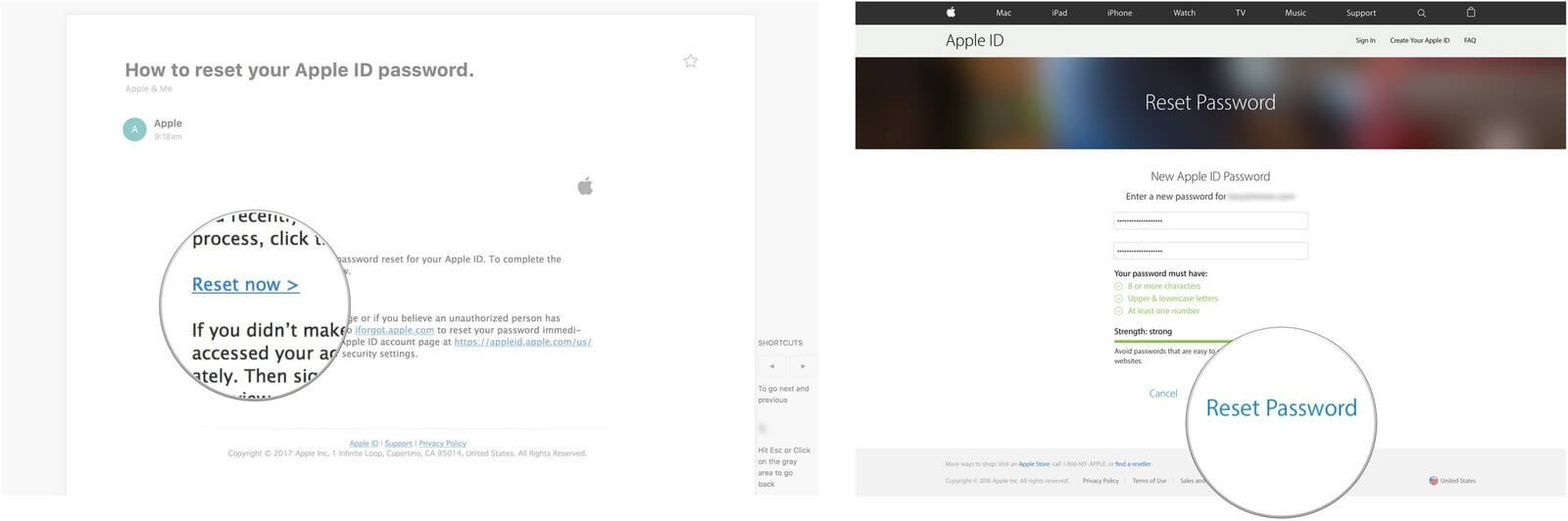
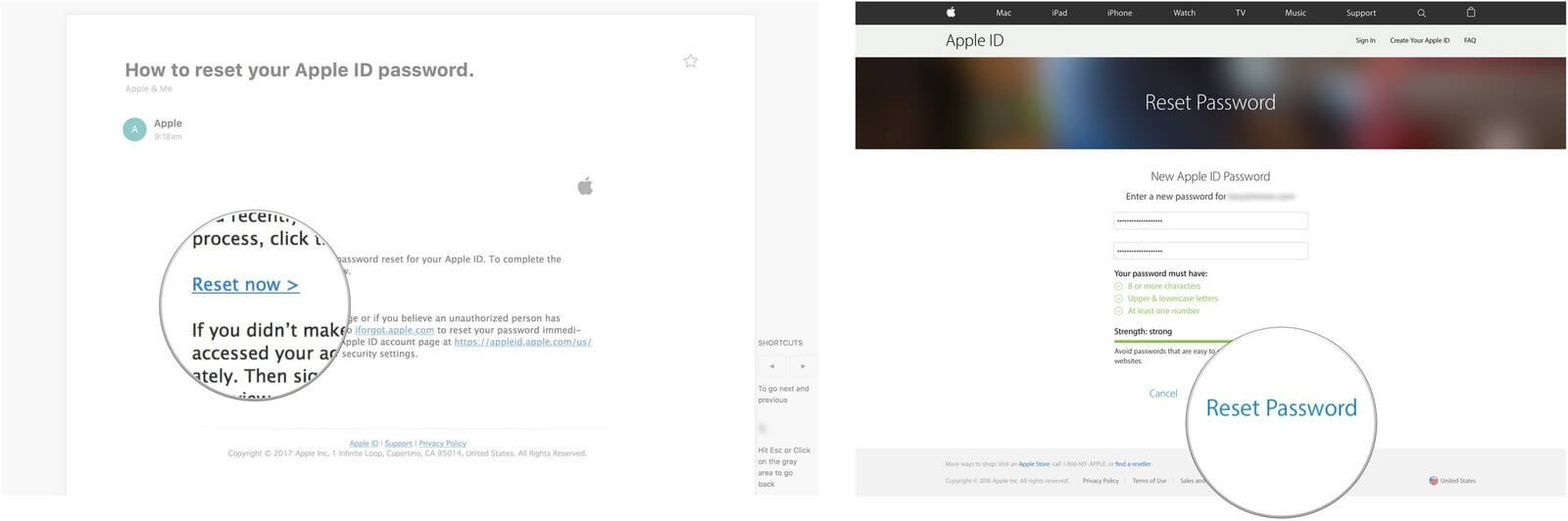 Enfin, suivez simplement les étapes 1 à 6 ci-dessus sur Comment modifier l’adresse e-mail de l’identifiant Apple. Modifiez simplement l’adresse e-mail associée à l’identifiant Apple inactif (auquel vous avez maintenant accès) et modifiez/ajoutez-la à votre nouvel identifiant Apple actif.
Enfin, suivez simplement les étapes 1 à 6 ci-dessus sur Comment modifier l’adresse e-mail de l’identifiant Apple. Modifiez simplement l’adresse e-mail associée à l’identifiant Apple inactif (auquel vous avez maintenant accès) et modifiez/ajoutez-la à votre nouvel identifiant Apple actif.
Vous pouvez désormais vous déconnecter de l’identifiant Apple de tous vos appareils Apple, puis vous reconnecter.
Cela scelle l’affaire.
Au secours ! Que dois-je faire si je ne vois pas l’option de changement d’adresse e-mail ?
Si l’adresse e-mail associée à votre identifiant Apple est une adresse @me.com, @Mac.com ou @icloud.com, vous ne pouvez la remplacer que par une autre adresse e-mail @icloud.com qui est déjà associée à votre Compte d’identification Apple. Malheureusement, vous ne pouvez pas le remplacer par votre adresse e-mail Gmail, Yahoo, Outlook.
Apple a dit,
Si votre e-mail se termine par @icloud.com, @me.com ou @mac.com, vous ne pouvez pas remplacer votre identifiant Apple par une adresse e-mail tierce. Vous ne verrez pas non plus Changer l’identifiant Apple sur la page de votre compte ou l’option de supprimer votre e-mail sur votre iPhone, iPad ou iPod touch avec iOS 10.3 ou version ultérieure.
Si vous persistez toujours si vous souhaitez utiliser votre Gmail, Yahoo, Outlook, etc., puis sauvegardez et téléchargez tout votre contenu (comme vos photos, contacts, documents iCloud Drive, contenu non acheté sur iTunes, etc.), puis repartez simplement de zéro avec un nouvel identifiant Apple , avec votre messagerie Gmail, Yahoo ou Outlook, etc.
À l’aide ! Que dois-je faire si j’ai saisi la mauvaise adresse e-mail lors de la création de mon identifiant Apple ?
Si vous avez accidentellement utilisé la mauvaise adresse e-mail pour créer votre identifiant Apple (par exemple, en utilisant par erreur.com au lieu de.net), vous pouvez résoudre ce problème en modifiant simplement l’adresse e-mail associée à cet identifiant Apple.
L’astuce consiste à suivre simplement les Étapes 1 à 6 sur Comment modifier l’adresse e-mail de l’identifiant Apple (ci-dessus), mais à la place, utilisez la mauvaise adresse e-mail. Vous pourrez ainsi modifier l’adresse e-mail de l’identifiant Apple.
Vous avez terminé !